Прибор для проверки матриц телевизоров
ДОБАВЛЕНО 24/07/2009 23:13
Обзор управления матрицы LCD .
Матрица имеет структуру похожую на сетку или матрицу.
Вертикально идут шины данных либо еще их называют столбцы. Они представляют из себя прозрачные проводники (прозрачные электроды). Они подключены сверху к столбцовому драйверу (дешифратору). По вертикальным шинам данных передается напряжение для открывания пикселя (то есть яркость).
Горизонтальные линии - это строки (выборочные шины) в местах пересечения с вертикальными шинами данных они изолированы от них. Управляет этими шинами строчный дешифратор. Второе название счетчик-адресcатор, либо просто драйвер горизонтальных шин. Горизонтальный драйвер подает импульс на ту строку в которую надо записать яркость.
Формирование изображения.
Каждое перекрестие это один субпиксель. Запись яркости для матрицы FullHD можно представить как работу цикла. Сперва для 1920*3 транзисторов субпикселей вертикальным драйвером формируются напряжения, а затем проходит первый импульс от горизонтального драйвера и происходит запись этих напряжений в каждый субпиксель (напряжением заряжаются 1980*3 конденсаторов) "выполняется первая итерация цикла" и так операция формирования напряжений и "записи" значений этих напряжений идет по циклу 1080 раз. Таким образом формируется полный кадр. Конденсаторы запоминают заряд пока не прорисуется вся матрица и не начнется новый кадр.
Строчные драйвера.
Строчные драйвера чаще располагаются на "ушках", либо располагаются прямо на стекле. И прикладывают напряжение на затворы транзисторов.
Сигналы драйвера:
1. STVI - импульс с частотой следования кадров или с частотой смены полей. Например у матрицы с частотой 100 Гц это 100 полей в секунду.
2. STVO - выход сигнала для перехода на следующий драйвер.
3. CPV - сигнал строчной синхронизации. Идет на все боковые драйвера параллельно.
4. OE - Идет на все боковые драйвера параллельно.
5. VGH (Voltage Gate Hight)(Von) - Напряжение высокого уровня для открытия транзисторов. (18v - 28v)
6. VGL (Voltage Gate Low)(Voff) - Напряжение низкого уровня для закрытия транзисторов. (обычно -6, но бывает -8v или -9v) Если напряжение меньше -4, -3, или выше, то надо смотреть T-con который формирует эти напряжения.
7. Vdd - Напряжение питания драйвера 3,3v
На ушах драйверов имеются пятачки - контрольные точки.
Столбцовые драйвера.
Они находятся в шлейфах от стекла к планке, либо к блоку T-con.
Их количество зависит от конструкции самой матрицы. Каждый драйвер работает на определенную часть экрана.
Данные поступают на сдвиговой регистр, затем они сдвигаются и заполняют регистры (ячейки строки), далее данные поступают в ЦАП и затем в усилитель.
Отдельно стоит отметить работу ЦАП. Для свое работы ему необходимо опорное напряжение. Для формирования цветовой гаммы к нему подходит 14 напряжений (GAMMA, GMA1. GMA14). ЦАП выставляя на шину свои 8 бит смешивает эти напряжения и формирует необходимое для конкретной яркости напряжение. Встречается неисправность, ЦАПа, когда матрицу заливает одним цветом, например всё становится красным или зеленым. Эта неисправность может указывать на неправильную работу ЦАП.
На столбцовый драйвер приходят сигналы данных ODATA и EDATA они идут 24-битными и поступают на все столбцовые драйвера.
Для синхронизации есть импульсы:
SP - это стартовый импульс загрузки. Когда первый драйвер отработал SP поступает на второй драйвер.
CLK - частота с которой происходит запись в пиксель.
Синхроимпульсы, питание, ODATA, EDATA, GAMMA - все это формируется на модуле T-con.
Автономный режим матрицы.
Этот режим нужен для проверки работоспособности матрицы и сокращения времени на диагностику. В автономном режиме матрица переходит в режим "самотестирования" показывает нам разноцветные поля, шахматное поле, серое поле, белое поле и т.п.
Например если на экране после включения отображаются полосы, то подозрение может упасть как на матрицу, так и на Main Board и на T-con.
Если в автономном режиме матрица нормально работает, то это говорит о том, что у нас нормально работают: матрица, драйвера, синхронизация, T-con и в этом случае стоит искать неисправность например в Main Board.
Не все матрицы имеют автономный режим. Часто не бывает автономного режима у матриц Samsunga.
Включение автономных режимов:
При включении автономных режимов во всех приведенных ниже случаях не забываем про подсветку она должна быть включена.
-У LG - Отключаем LVDS подаем питание на T-con и матрица переходит в режим тестирования.
- Для включения автономного режима надо узнать какое напряжение идет на T-con. Обычно это 12v, но бывает и 5v. Далее необходимо включить тестовый режим. Для этого на T-con имеется контрольная точка, которая обычно обозначается (AGM, AGMODE, TEST). Эту контрольную точку можно попробовать замкнуть на корпус через резистор 1 koм, если режим не включился, то пробуем подать на эту точку 3,3v через 1koм.
- Многие T-con не имеют на борту кварцевого резонатора, потому для работы им всё же нужна шина LVDS, тогда мы её подключаем, питание в этом случае у нас идет через неё, а мы через резистор 1koм проделываем описанную операцию с вышеуказанной контрольной точкой.
Неисправности драйверов.
1. С этими сигналами бывают самые серьезные неисправности. Эти сигналы и напряжения, а точнее проводники подводящие сигналы и напряжения к драйверам - обрываются. Обрываются они под стеклом матрицы. Они проходят под стеклом от столбцового драйвера к строчному. В этом случае необходимо продублировать оборвавшийся сигнал проводком, припаяв его на соответствующие пятаки. Также могут оборваться проводники идущие от драйвера к драйверу от STI к STV. OE и CPV тоже могут отвалиться на пути к драйверу.
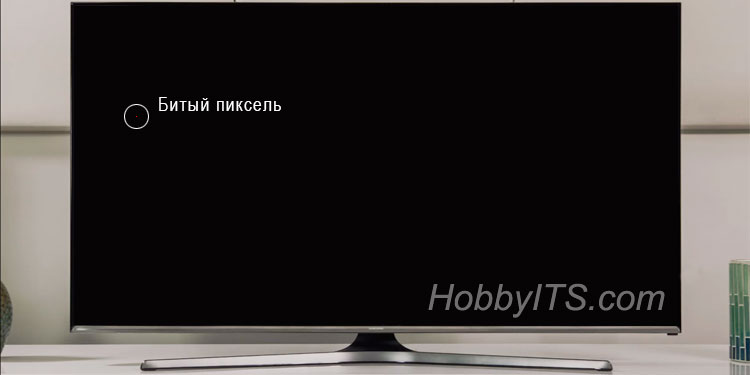
Несмотря на то, что производство LCD панелей не стоит на месте и становится все более совершеннее, а проверка ЖК телевизора на битые пиксели актуальна по сей день. В свое время у меня уже был негативный опыт приобретения жидкокристаллического дисплея с битым пикселем, правда он был установлен в фотоаппарате, а не в телевизоре, но это в целом не меняет суть проблемы. В то, уже далекое, время я был излишне доверчив при выборе цифровых устройств и полагался часто на советы и рекомендации продавцов-консультантов. А зря…
Вот так однажды я купил цифровой фотоаппарат и вернулся домой с безграничной радостью от покупки, а в процессе съемки обнаружил на дисплее красную точку, которая была заметна только на черном фоне. Да, многоуважаемый читатель, так проявил себя битый пиксель. Я уже не стану отнимать ваше драгоценное время и расписывать как мне удалось решить эту проблему.

Ведь порой получить у них качественную консультацию очень проблематично, несут какую-то ахинею считая тебя за дурака… Да и руководители относятся к этому очень халатно и не думают о том, что продавец-консультант — это лицо компании и от его качества обслуживания зависит вернется ли покупатель к ним в магазин или обойдет его десятой дорогой.
В одной из своих публикаций, я уже писал о том как выбрать телевизор SMART TV с технологией ЗD (подробно о том как работает 3D в телевизорах читайте тут) и как выбрать для себя подходящую модель с необходимыми функциями. А теперь, по просьбе читателей блога, расскажу как проверить LCD телевизор на битые пиксели. Думаю нужно сначала коротко рассказать вам о том, что из себя представляют пиксели, чтобы вы имели общую картину о работе LCD-панели.
Сразу хочу оговорится, что изложенная мною информация о технологии LCD будет носить общий ознакомительный характер, потому что во-первых, в этой публикации мы не рассматриваем создание жидкокристаллических дисплеев, а во-вторых, чтобы донести до вас все тонкости производства LCD панелей нужно писать отдельную статью.
Что такое пиксель в телевизоре?
Создание LCD панели очень сложный процесс и технологий воспроизведения информации на основе жидких кристаллов существует немало. Жидкокристаллические дисплеи используются практически во всех цифровых устройствах (компьютеры, телевизоры, фотоаппараты, телефоны, навигаторы…) и в наши дни уже немыслима жизнь без них. Все эти цифровые устройства с технологией LCD прочно вошли в нашу жизнь, а вместе с ними и вошла проблема первостепенной важности — битые пиксели.
Основой для LCD технологии послужили жидкие кристаллы, через которые пропускается свет для получения изображения. Чаще всего наружные слои LCD панели сделаны из стекла, а уже между ними и поляризационными фильтрами размещают тонкопленочный транзистор, панель цветового фильтра, слой жидких кристаллов с типовым модулем подсветки внутри (задняя, боковая…). Во время работы телевизора свет проходит через слой жидких кристаллов и телезритель видит изображение из пикселей выкрашенные в разные цвета.

Каждый пиксель состоит из трех субпикселей (красного, зеленого и синего цвета) с помощью которых жидкокристаллический дисплей способен различить миллионы цветов и оттенков. Молекулы жидких кристаллов ведут себя как молекулы жидкого вещества, находясь постоянно в движении, но как и положено кристаллам их ориентация остается не изменой. Ориентация меняется только под воздействием электрического поля.
Пиксель — это самый маленький элемент цифрового изображения или матрицы дисплеев, который представляет из себя неделимый объект прямоугольной или круглой формы и формирует изображение на экране.
Как только это условие начинает выполняться, субстанция в виде жидких кристаллов начинает менять ориентацию, вплоть до выборочного изменения субпикселя. Кристаллы здесь играют роль оптических линз, которые изменяют поляризацию световых волн. По такому принципу работает каждый пиксель в жидкокристаллической панели.
Причины появления битых пикселей.
В современных телевизорах как правило используется активная матрица, а количество пикселей в жидкокристаллических дисплеях просто огромно и гарантировать исправность каждого из них просто невозможно. Для того чтобы появился битый пиксель на телевизоре достаточно чтобы управляющий транзистор вышел из строя или субпиксель застрял в одном положении.

Причинами возникновения битых пикселей может быть как производственный брак, так и несовершенство технологии. Да, уважаемый читатель, ничего не совершенно в этом мире. Нужно сказать, что существуют стандарты регламентирующие количество допустимых дефектов матрицы (битых пикселей) при наличии которых цифровое устройство не будет признано браком. А значит вы его по гарантии или как брак вернуть в магазин не сможете. Поэтому обязательно тестируйте телевизор на битые пиксели при покупке.
Допустимое количество битых пикселей.
Определяется допустимое количество битых пикселей на жидкокристаллической матрице с помощью специальной спецификации ISO 13406-2 (в России — ГОСТ Р 52324-2005). Следует сказать, что этот документ содержит около 150 страниц и регламентирует не только дефектные пиксели, но и определяет ряд других требований таких как степень отражения, уровень яркости и контрастности, читаемость текста, коэффициент заполнения, равномерность подсветки и цветовых заливок, мерцание и блики…
В наши дни все именитые бренды и производители придерживаются стандарта ISO 13406-2, потому что создания жидкокристаллической матрицы очень дорогой и трудоемкий процесс, а протестировать собранную панель на наличие дефектных пикселей можно только после полного изготовления. В связи с этим, производители стараются как можно реже отбраковывать такую продукцию относя ее после теста к одному из четырех классов качества. Сама спецификация ISO 13406-2 определяет четыре класса (class I, class II, class III или class IV).
Допустимое количество битых пикселей из миллиона по ISO 13406-2.
- 1-й класс: не допускает дефектов пикселя (дорогие и достаточно редкие модели на нашем рынке, а при наличии хотя бы одного битого пикселя вы имеете право на гарантийную замену LCD панели).
- 2-й класс: допускает наличие 2-х дефектов 1 и 2 типов, а также 5-ти дефектов 3 типа (самый распространённый класс ЖК-панелей на нашем рынке).
- 3-й класс: допускается 5 дефектов 1-го типа, 15 — 2-го типа и 50 — 3-го типа.
- 4-й класс: допускается наличие 50, 150 и 500 дефектов 1, 2 и 3 типов соответственно. (среди массового производства такой продукции практически нет).
Типы битых пикселей.
- 1 тип — белый пиксель на черном фоне;
- 2 тип — черный пиксель на белом фоне;
- 3 тип — цветные (красный, синий, зеленый). Как правило это проблема с субпикселями.
Чтобы вам было более понятно, я сопоставил дефектные пиксели по таблице.

Кстати, класс продукции напрямую влияет на ее стоимость. Например, смартфон от одного производителя стоит 800 €, а превосходящий его по всем параметрам смартфон от другого производителя может стоить на треть меньше.
Как проверить телевизор на битые пиксели.
В одной из публикаций, я уже писал о том, как с помощью хорошо зарекомендовавших себя программ проверить монитор на битые пиксели. Собственно тест на битые пиксели телевизора практически ничем не отличается и его вполне можно сделать при помощи тех же программ или через специализированный онлайн сервис в сети (о том как подключить Smart TV к интернету по Wi-Fi читайте здесь, а при помощи LAN кабеля тут). Чтобы проверить телевизор через программы его нужно будет подключить к системному блоку или ноутбуку. Но как быть если мы покупаем телевизор с жидкокристаллической панелью в магазине, а компьютера под рукой у нас нет.
Безусловно есть магазины, которые предоставляют платную услугу по проверке матрицы телевизора на битые пиксели. Но зачем платить, если можно выполнить тест самостоятельно. Для того, чтобы проверить телевизор наличие в нем битых пикселей нужно по очереди вывести на экран одноцветные фоновые изображения. Например, чтобы найти точку черного цвета, нужно вывести на экран телевизора фон белого цвета, а чтобы найти точку белого цвета нужно вывести на экран фон черного цвета. Вот по такому принципу ищут битые пиксели.

Итак, чтобы самостоятельно выполнить тест на битые пиксели телевизора, вам нужно записать на USB-флеш-накопитель (о том как выбрать надежную USB флешку читайте тут, а по какому принципу они работают написано здесь) набор изображений с цветными заливками и градиентами. Рекомендую также записать на USB-флешку набор тестовых видороликов, которые помогут вам не только провести тест, но и оценить качество звука и возможности встроенного плеера.
Восстановление битых пикселей на телевизоре.
Программное лечение битых пикселей.
Первым делом нужно попробовать вернуть к жизни зависший пиксель программным способом. Использование специализированных программ более безопасно в отличии от физического лечения. Я знаю о двух самых действующих и реально работающих утилитах. Это Bad Crystal и JScreenFix. Обе эти программы платные, но цена вопроса не велика.

Если вы не уверенны в том, что программа Bad Crystal вам поможет, то на сайте разработчика есть тест для оценки шансов на восстановление битых пикселей. Так же на сайте есть раздел с часто задаваемыми вопросами и отчетами о тестировании утилиты, а также техническая поддержка. Это очень достойная и функциональная программа, которая поддерживает Plasma, LCD, LED, OLED и 3D экраны, увеличивает срок эксплуатации, восстанавливает до 90% дефектов, убирает зависший пиксель за 10 минут (в некоторых случаях процесс может длиться около 48 часов) и имеет простой и понятный интерфейс.

Также очень популярна программа JScreenFix, которая по словам разработчиков помогает не только найти битые пиксели, но и в 80% случаев ей удается их восстановить. Программа в пошаговом режиме проведет вас до полного восстановления дефектных пикселей. Утилита выполняет высокоскоростные переключения цветов каждого пикселя, что позволяет вернуть застрявший пиксель в работу.
Физическое лечение битых пикселей.
Если программным путем не удалось восстановить дефектные пиксели значит нужно сделать массаж телевизору/монитору. Возьмите спичку и накрутите на нее ватку (можно воспользоваться ушной палочкой), выключите телевизор и приступайте к медленному и аккуратному массажу в области битого пикселя. Надавливайте не сильно, а круговые движения выполняйте с чувством. Таким образом массируя область с застрявшим пикселем можно восстановить его в нужное положение и он начнет правильно функционировать. При необходимости нужно повторить процедуру.
Только не переусердствуйте и не массажируйте панель пальцами и уж тем более не трогайте ее острыми предметами, а то вы добавите на матрицу еще с десяток битых пикселей. Нужно сказать, что этот вид восстановления битых пикселей не безопасный и все манипуляции вы делаете на свой страх и риск.
На этом буду заканчивать статью. Надеюсь подготовленный материал был для вас полезен и легок к восприятию . Если у вас есть чем дополнить публикацию или вы хотите выразить свое мнение, то милости просим в комментарии. Пока!

Готовиться к покупке телевизора желательно заранее, выбрав подходящую по параметрам и цене модель в интернете, и прочитав про нее максимум информации и отзывов пользователей.

Производитель обычно не указывает много важных параметров телевизора, например скорость отклика матрицы, ее тип (IPS, AMVA+), наличие технологии Flicker Free и т.д. Всю информацию можно поискать на форумах, но не факт, что к моменту выбора она не устареет. Еще на первом этапе выбора телевизора убедитесь, что расположение USB, антенных и HDMI-портов удобно для вас, а доступ к ним не перекроет мебель или VESA-крепления.
Проверка упаковки и внешнего вида

Первым делом при покупке телевизора оцените упаковку. На коробке не должно быть повреждений, следов ударов и намокания. Мятые углы и переклеенный скотч — веские причины отказаться от покупки данного экземпляра. Следом проверьте комплектность телевизора и убедитесь, что пульты, кабели, детали крепежа и документация лежат
в пакетиках без следов вскрытия.


Важно также обратить внимание на целостность пленок, закрывающих шильдик с названием или металлические декоративные элементы. Убедитесь, что на задней поверхности телевизора нет следов пыли. Если нашли, то есть большая вероятность, что он был в употреблении или стоял на витрине.
Проверка пульта, HDMI, входов антенны и звука
Если с внешним видом телевизора все в порядке, подключите его к источнику сигнала
в магазине. Обычно это антенный кабель и HDMI. При включении нужно дать устройству время на загрузку операционной системы Smart TV, если таковая имеется.

1. Пощелкайте пультом — кнопки не должны залипать и проваливаться, а сам телевизор должен реагировать на сигналы без задержки.
2. Прибавьте звук и убедитесь, что на высокой громкости нет хрипов и дребезжания корпуса. Убавьте — и прислушайтесь, способна ли акустика воспроизводить высокие частоты, разборчива ли речь.
3. Подключите наушники, таким образом проверяя работоспособность аудиоразъема 3,5 мм
и качество звука.

4. Подключите антенну и проверьте качество показа ТВ-каналов.
5. Переставляя HDMI-кабель, убедитесь в работоспособности всех портов HDMI.

Отличное решение — взять с собой ноутбук с тестовыми изображениями и видеофайлами.
Подготовка к проверке изображения
Для проверки качества изображения нам потребуется флешка, внешний жесткий диск или ноутбук с кабелем HDMI, на которые заранее записаны тестовые изображения разных цветов, и видеофайлы. Если вы часто смотрите фильмы с внешнего HDD, то возьмите и его.

Несколько видеофайлов разных разрешений (1080p, 4К), закодированных кодеками H.265
и H.264, помогут понять, как телевизор будет воспроизводить качественное видео с высоким битрейтом. А если вы часто смотрите видео с фотоаппарата или смартфона в форматах 3GP, MOV и т.д, то запишите их на внешний носитель для проверки, ведь даже у самых популярных моделей телевизоров отличаются поддерживаемые форматы видео.
Например, вот такие видео форматы поддерживает телевизор LG 43UK6200PLA


Проверка на битые пиксели

Битые пиксели за последние годы перестали быть серьезной проблемой, да и разглядеть их на 4К-телевизоре проблематично даже в упор, а что уж говорить о расстоянии в два-три метра. Но проверить телевизор на битые пиксели все равно стоит.
Легче всего найти полностью нерабочий пиксель, который будет виден как черная точка. А вот частично рабочий будет светиться одним из цветов, так как пиксель состоит из трех субпикселей красного, синего и зеленого цвета. Бывают и такие ситуации, когда пиксель начинает некорректно работать при определенном цвете соседнего пикселя.

Сама процедура проверки проста: на телевизоре нужно включить просмотр изображений
с равномерным цветом и с сеткой, скачать которые можно по ссылке. Меняя цвета, нужно тщательно осмотреть всю матрицу. Гарантийным случаем является наличие нескольких битых пикселей и для каждого производителя нужно уточнять это число.
Проверка равномерности подсветки
А вот неравномерность подсветки стала встречаться чаще, и даже у именитых производителей. Самое печальное, что засвеченные области не являются гарантийным случаем у большинства производителей.

Внимательно осматривайте экран. Если увидите заметные светлые пятна, то откажитесь от покупки данного экземпляра.



Flicker Free или технология отсутствия мерцания
Производители мониторов давно указывают отсутствие мерцания в описании модели, оно обычно обозначается как Flicker Free, а вот производители телевизоров пока не спешат с этим.

Проверка Wi-Fi
Минимальная проверка качества Wi-Fi-соединения — сравнить, сколько источников видит телевизор и ваш смартфон. Полная проверка — подключение к сети магазина
и выход в Интернет с проверкой работы Smart TV. Можно раздать Wi-Fi
и со своего устройства.

Потраченные полчаса на проверку телевизора сберегут ваши нервы, а в последствии окупятся приятными эмоциями при просмотре чистой — без засветов и пятен — картинки. Тем более что методика проверки довольна проста и доступна даже технически неподкованному покупателю. Возьмите хотя бы флешку с изображениями и попросите включить.

Для диагностика неисправности цифровых телевизоров, приставок и тому подобной техники обычно не нужно высокоточных диагностических приборов. В большинстве случаев достаточно логического тестера для определения состояния уровня прозваниваемой цепи. Так как если выходят из строя мосфеты или процессоры они чаще всего переходят в короткозамкнутое состояние, и как реже всего - в обрыв, но не как в усредненное или плавающее состояние.
Понадобится
Изготовление простого тестера из одноразового шприца
Для удобства нахождения в руке был выбран большой шприц на 60 мл.

Припаиваем провод к игле и сверлим в корпусе отверстия под сам провод и 3 светодиода.

Припаиваем провода к контактам светодиодов и изолируем термоусадкой.

Смазываем их клеем и устанавливаем в корпус шприца.


Фиксируем провод от иголки нейлоновой стяжкой.

Собираем схему тестера:

Припаиваем резисторы по схеме.

Припаиваем провода к зажимам.

Изолируем все узлы термоусадкой.

Все скрутки засовываем в корпус шприца и заливаем горячим клеем.

Тестер готов к эксплуатации.

Работа с тестером
Подключаем зажими к питанию устройства, которое нужно диагностировать. Общее напряжение питания в схеме логики 5 В.

Включаем питание устройства. На тестере загорелся синий светодиод, указывающий на неопределенный уровень, так как щуп-игла никуда не подключена.

Производим тестирование устройства. Если прикоснуться щупом к массе - загорится красный светодиод.


Если попасть щупом в переменное напряжение какого-нибудь генератора частоты, то будут гореть оба светодиода красный и зеленый.
Такой несложной прозвонкой можно быстро выявить пробитые и неисправные узлы.
Этот тестер существенно экономит время по сравнению с временем прозвонки обычным мультиметром.
Смотрите видео
Читайте также:
- Сервисные центры по ремонту телевизоров bbk
- Какой формат флешки нужен для телевизора
- Как назывался 1 цветной телевизор
- Как сделать телевизор тошиба сенсорным
- Fry tv не работает на телевизоре


